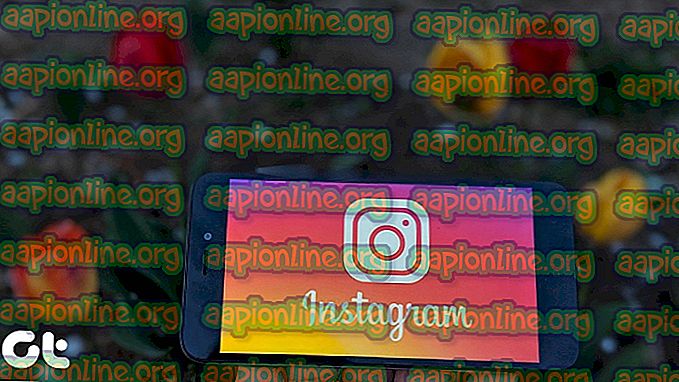Oprava: Účet neumožňuje úpravy v počítačích Mac
Office 365 nabízí uživatelům služby populárních produktů společnosti Microsoft, jako jsou Word, Excel, Outlook atd., Které patří mezi nejčastěji používané nástroje pro formátování, organizaci a přizpůsobení dokumentů. S neustále rostoucím zákaznickým fondem tým společnosti Microsoft neustále aktualizuje a kontroluje tyto aplikace na výskyt chyb.
Zejména Office 365 je jedním z novějších předplatných softwaru vydaného společností Microsoft; a proto se neustále aktualizuje.

Uživatelé počítačů Mac si stěžovali, že i přes nákup licencovaného produktu Office 365 s nejnovějším softwarem Mac se dříve dobře fungující nástroje pro dokumentaci, jako je Word, začaly náhodně zhroutit a zobrazovat chybové zprávy, které říkají: „Váš účet neumožňuje úpravy na mac. Chcete-li se dozvědět více, kontaktujte svého administrátora ohledně svého kancelářského plánu. “
Co je příčinou „Úpravy nejsou povoleny“ v aplikacích Office pro Mac
Problém spočívá v:
- Schopnost softwaru detekovat správné licence, což uživatelům brání v úpravě jejich dokumentů.
- Tým společnosti Microsoft také určil roli určitých souborů při vyvolání stejné chyby. Tento článek poskytuje metody pro odstranění těchto souborů a opravu chyby.
Metoda 1: Ujistěte se, že máte správnou licenci.
Postupujte podle pokynů a zkontrolujte, zda je poskytovaná licence správná, a poté pokračujte v mazání souborů způsobujících chyby tak, že je najdete v aplikaci Finder a přesunete je do koše.
- Přihlaste se k portálu Office 365 pomocí tohoto odkazu: //portal.office.com

- Poté klikněte na ikonu Nastavení a poté na Office 365.
- Poté klikněte na Předplatné.

- Dále v části Licence zkontrolujte, zda máte nejnovější verzi pro počítače Office 365.
Pokud nemáte správnou licenci, požádejte o správnou licenci svého správce. Jinak postupujte následovně:
- Připojit k internetu.
- Nyní se odhlaste ze svého účtu a zavřete všechny kancelářské aplikace.

- Otevřete složku knihovny a poté otevřete Skupinové kontejnery a přesuňte tyto soubory do koše, pokud jsou přítomny.
UBF8T346G9.ms UBF8T346G9.Office UBF8T346G9.OfficeOsfWebHost

- Přihlaste se znovu a znovu otevřete své kancelářské aplikace, měly by fungovat, aniž by se nyní zhroutily.
Metoda 2: Pokud problém přetrvává, odinstalujte a znovu nainstalujte sadu Office 365
Pokračující přítomnost chyby naznačuje poškození samotného softwaru; nejlepším způsobem řešení korupce softwaru je opětovná instalace.
- Otevřete Finder a klikněte na Aplikace .
- Stiskněte příkaz


- Stiskněte Ctrl a klikněte na vybrané aplikace. Poté v okně možností klikněte na Přesunout do koše .
Metoda 3: Aktivace sady Office
Místní aplikace Office 365, jako je Word, někdy nedokážou zjistit, že jsou aktivovány. Týmy Microsoftu navrhují řadu základních příčin a doporučují zkontrolovat předplatné na tomto odkazu a poskytnout jim snímek obrazovky vašich licencí.
Chcete-li však problém vyřešit jednoduše:
- Klikněte na Aktivovat kancelář a přihlaste se k účtu Microsoft.

- Počkejte na aktivaci
- Začněte používat své aplikace.